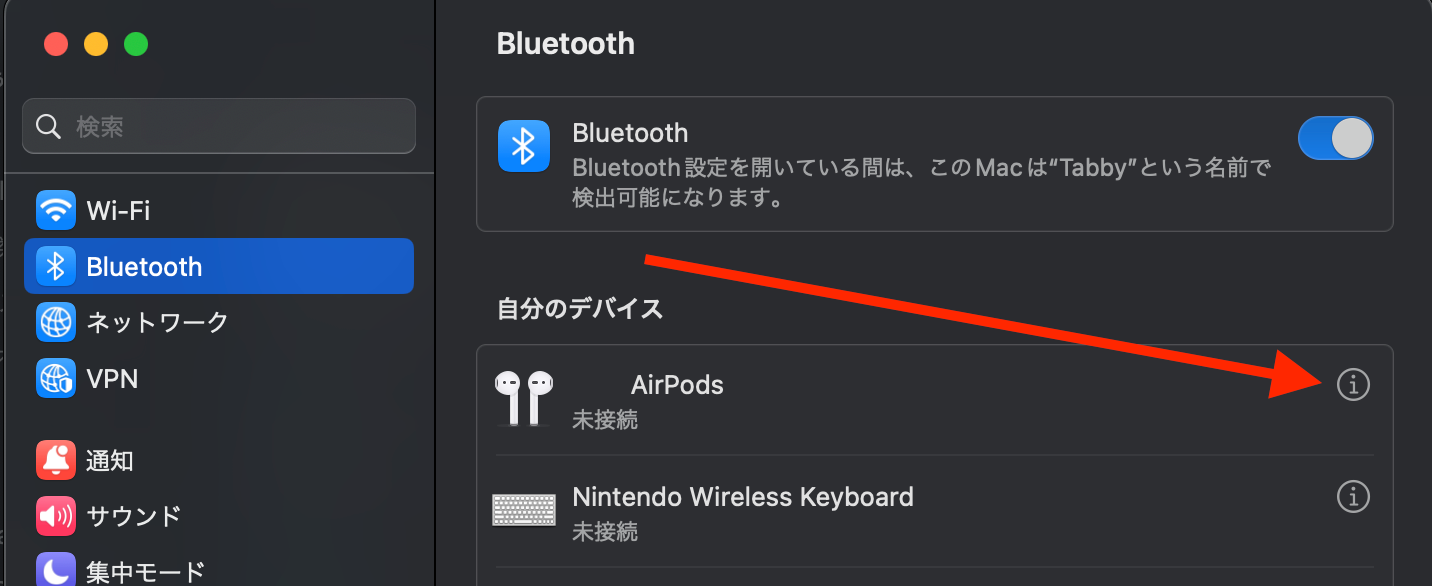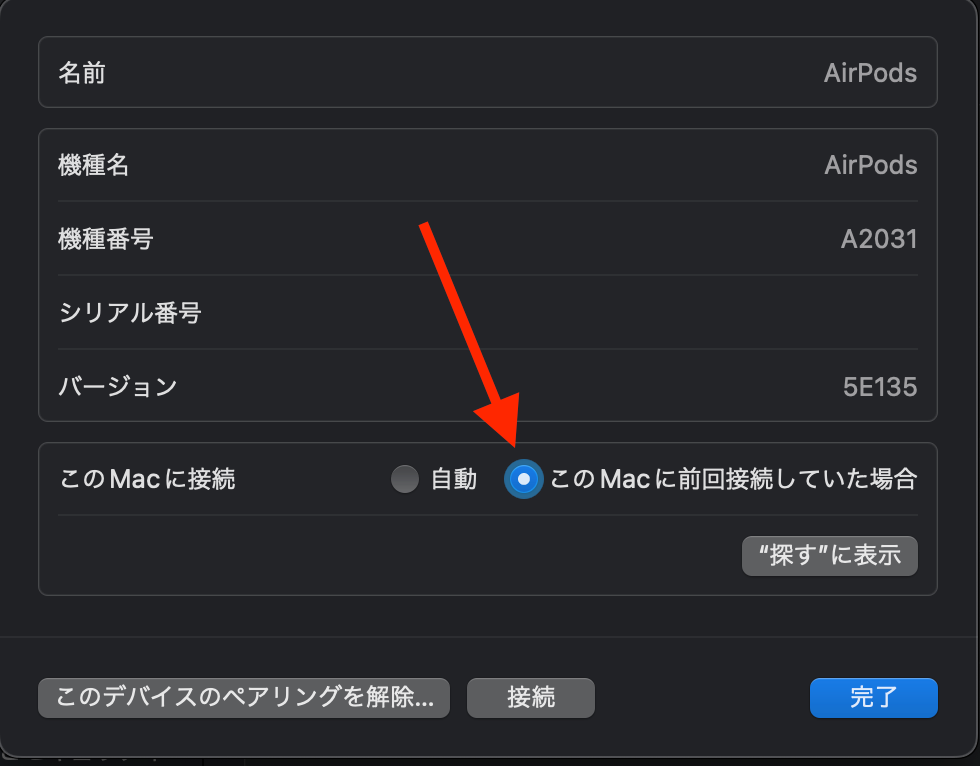AirPods は、Apple の複数のデバイス(Mac、iPhone、iPadなど)間で音楽を再生する際に、自動的に接続先を切り替えるという「自動切り替え」機能があります。
しかし、この機能により意図せずに AirPods が接続したいデバイスと違う他のデバイスに接続されてしまうことがあります。
そのような場合、自動切り替え機能を無効にしたいと思いませんか。実は、Mac では設定によって無効にすることが可能です。今回はその手順をご紹介します。
次の手順で AirPods の自動切り替えを無効にします。
- MacにAirPodsを接続します。
- メニューバーのアップルメニューから「システム設定」を開きます。
- 「システム設定」の中から「Bluetooth」を選択します。
- 接続したAirPodsの右側にある「i」マークをクリックします。

- 「このMacに接続」を「自動」から「このMacに前回接続していた場合」に切り替えます。

この設定を行うことで、AirPodsは自動的に他のデバイスへ切り替わることがなくなります。これであなたが望まない切り替えを防ぐことが可能となります。